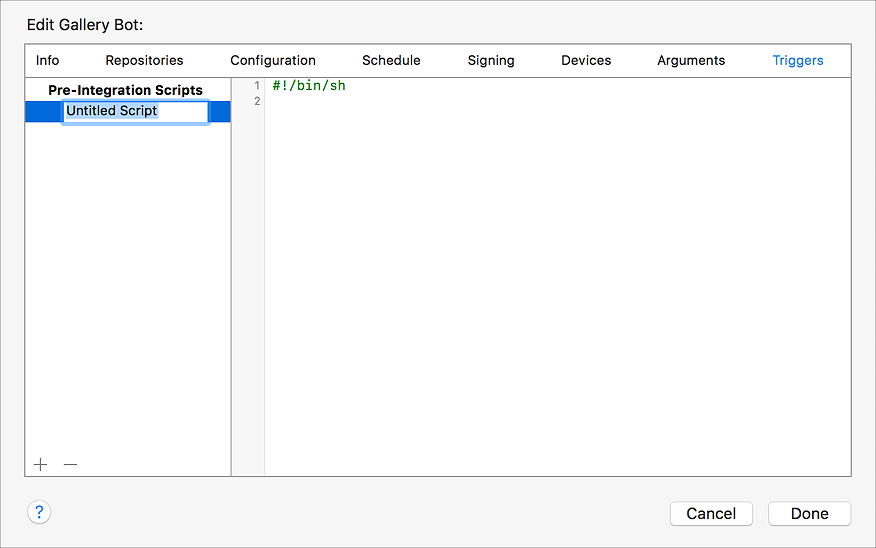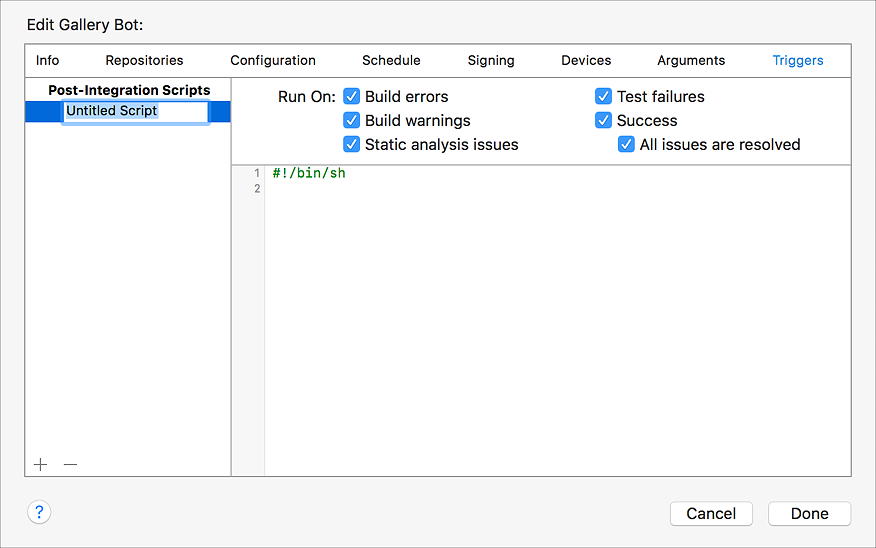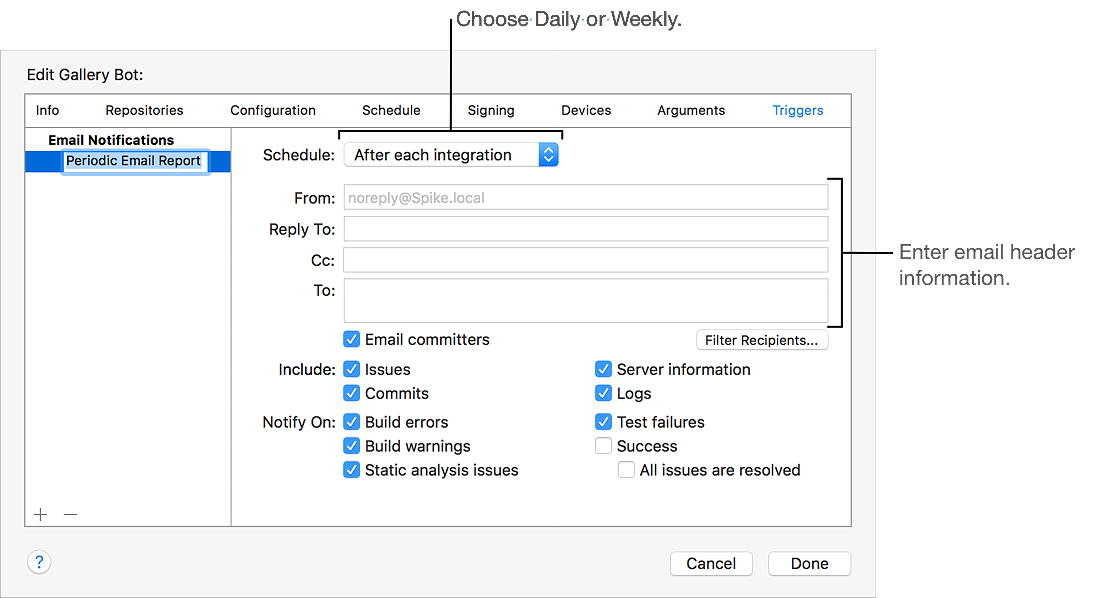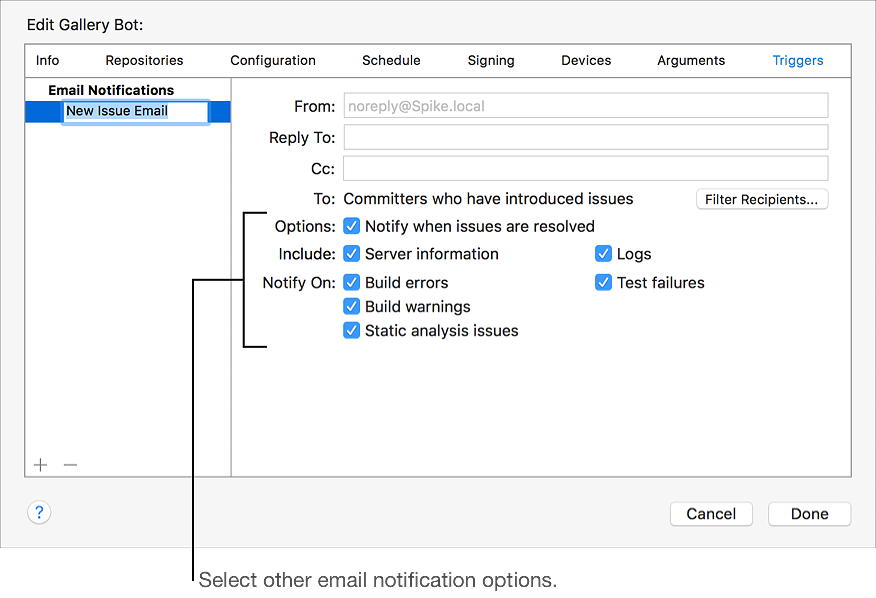ボットの構成
ボットトリガーの作成
ボットは、ボットを作成する ときの統合の前後、または ボットを編集する ときの [Triggers(トリガー)] ペインで、トリガーと呼ばれるアクションを実行するように構成できます。トリガーは、カスタムシェルスクリプトを実行し、電子メールレポートを送信できます。
統合前スクリプトまたは統合後スクリプトは、ボットを作成するときに前のシートで定義した環境変数、またはボットを編集するときに [Arguments(引数)] ペインで定義した環境変数を使用できます。スクリプトは、任意の Xcode サーバ環境変数 を使用することもできます。
統合前のトリガーは、プロジェクトがソース制御リポジトリからチェックアウトされた後、プロジェクトがビルドされる前に実行されます。
- [Add(追加)] ボタン(+) をクリックし、ポップアップメニューから[Pre-Integration Script(統合前スクリプト)] を選択します。
- 左側の列に、トリガーのタイトルを入力します。
- 右側で、エディタエリアにスクリプトを入力します。
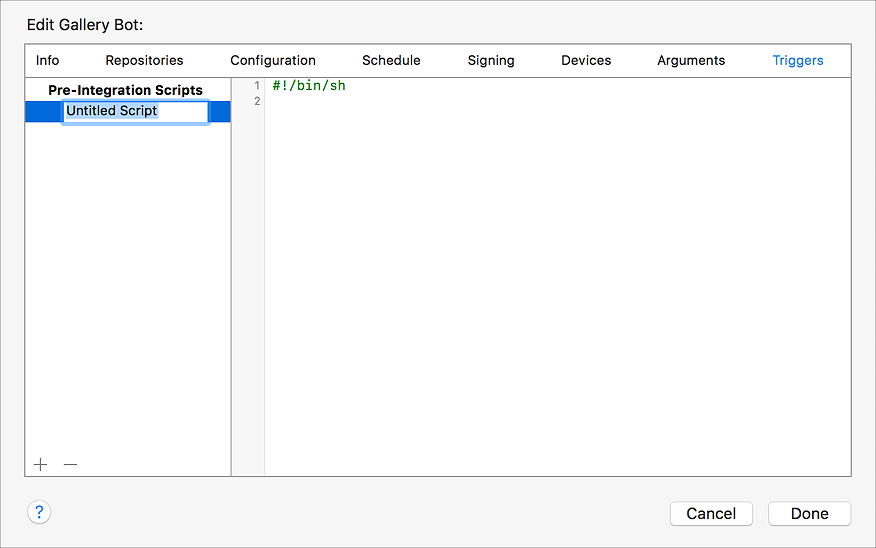
統合後のトリガーは、統合後に実行されます。
- 左下隅にある [追加] ボタン(+) をクリックし、ポップアップメニューから [Post-Integration Script(統合後のスクリプト)] を選択します。
- 左側の列に、トリガーのタイトルを入力します。
- 右側で、エディタエリアにスクリプトを入力します。
- エディタの上で、スクリプトをトリガーしたいイベントのチェックボックスを選択します。
統合後のトリガーは、成功時、テストの失敗時、ビルドのエラー時、ビルドの警告時、静的分析の警告時など、条件付きで実行するように構成できます。統合に適した条件チェックボックスを選択して下さい。
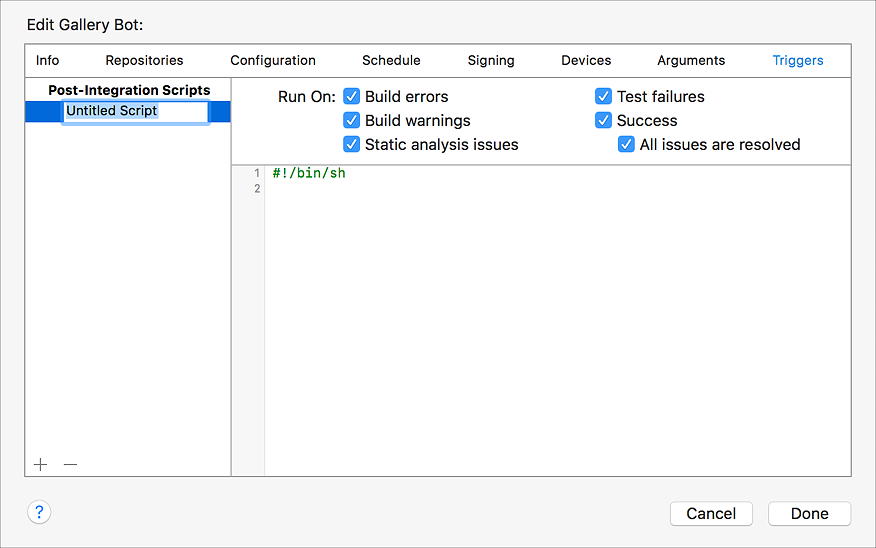
電子メール通知トリガーは、統合を実行した後、毎日、または毎週、新しい問題が発生したときに実行されます。
- 左下隅にある [Add(追加)] ボタン(+) をクリックし、ポップアップメニューから [New Issue Email(新しい問題の電子メール)] または [Periodic Email Report(定期的な電子メールレポート)] を選択します。
- 右側に、送信者と受信者の情報を入力します。
- 定期的な電子メールトリガーの場合は、[Schedule(スケジュール)] ポップアップメニューから [Daily(毎日)] または [Weekly(毎週)] を選択します。
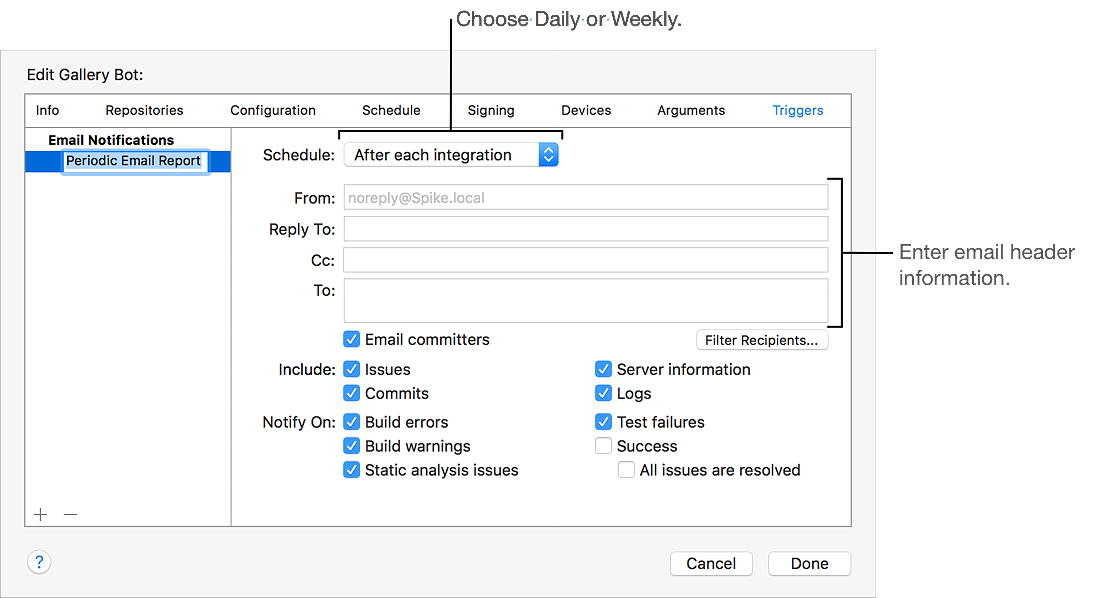
- 適切な [Option(オプション)]、[Include(含める)]、および [Notify On(通知)] チェックボックスを選択して、電子メールトリガーをさらに構成します。
定期的なレポートの場合、電子メールをコミッターに送信するかどうかを指定します。新しい問題レポートの場合、電子メールは自動的にコミッターに送信されますが、問題が解決されたときにも電子メールを送信するかどうかを指定できます。次に、含めるべき情報と、成功時、テストの失敗時、ビルドのエラー時、ビルドの警告時、または静的分析の警告時など、レポートが送信される条件を選択します。
新しい問題の電子メールの場合、設定は以下のように表示されます。
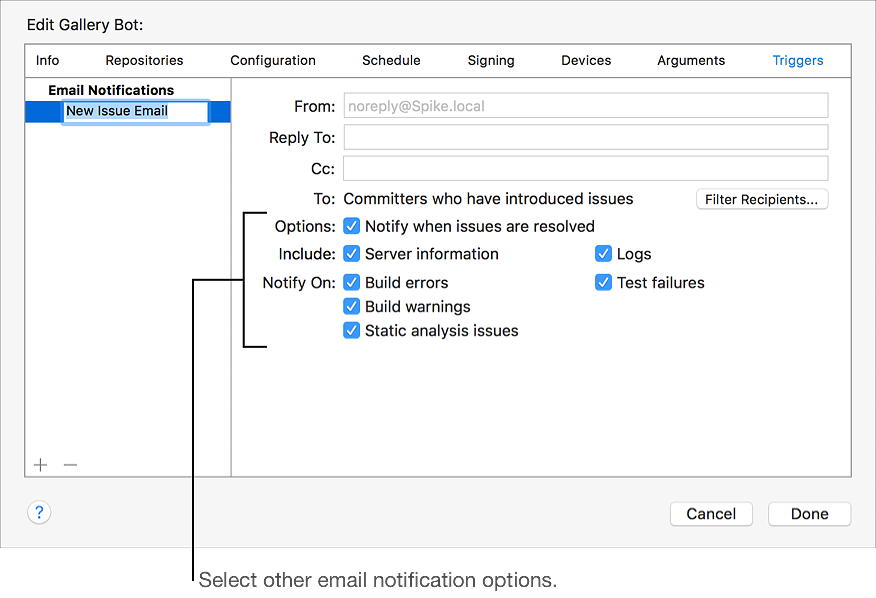
- 左側の列で、トリガーを選択します。
- 左下隅にある [Delete(削除)] ボタン(–) をクリックします。
以下も見よ
Xcode サーバを使用した継続的統合
ボットの作成